Essere un dispositivo intelligente che è sicuramente molto utile in qualche tipo di attività che svolgi, a partire dall'essere un oratore, che è la sua natura progettata, fino ad essere un assistente personale, sarebbe praticamente sufficiente per conoscere e descrivere inizialmente cos'è un Amazon Echo è e cosa è in grado di fare. E da quanto appena accennato, si tratta di un altoparlante intelligente che può essere utilizzato per lo streaming di alcune delle tue canzoni e playlist preferite collegandole al tuo dispositivo. Quindi, se ami Spotify Musica, quindi buone notizie per te perché puoi sicuramente PLAY Spotify musica su Amazon Echo.
Per rendere possibile questa cosa, parte della procedura è sapere come collegare e collegare i Spotify applicazione nel tuo altoparlante intelligente. E se questo fosse solo il problema che ti rimane, non devi preoccuparti ora perché questo post includerà tutti i passaggi corrispondenti che devi seguire per riprodurre comodamente tutti i tuoi album e playlist più amati attraverso l'aiuto del miglior altoparlante intelligente che tu possa mai avere.
Contenuto dell'articolo Parte 1. Cos'è Amazon Echo? Puoi giocare Spotify Musica su Amazon Echo?Parte 2. Come connettersi Spotify Musica direttamente sul dispositivo Amazon Echo?Parte 3. Come faccio a riprodurre musica su Amazon Echo? Sommario
Amazon Echo è noto per avere tali capacità e caratteristiche che ti lasceranno a bocca aperta. Ma una delle sue abilità migliori e di alto livello è la cosa relativa al DJ. Con la grande abilità di Amazon Echo, puoi letteralmente riprodurre molte canzoni anche in molti modi diversi. Il processo di riproduzione delle canzoni è lo stesso con tutti i tipi di dispositivi Echo.
I dispositivi Amazon Echo possono essere utilizzati di più se è stato utilizzato un servizio di streaming come Apple Music, Spotify Musica e altro. E sarà sempre bello sentirlo Spotify La musica è stata progettata per essere disponibile e accessibile negli altoparlanti Amazon Echo, il che ti fa pensare di essere in grado di suonare Spotify musica su Amazon Echo.
Ma per giocare Spotify musica su Amazon Echo e brani di altri servizi, devi prima avere un account sul servizio di streaming menzionato. E poi, dovrai prima collegare questo servizio di streaming musicale con la tua app Alexa. E per riprodurre direttamente i brani dal servizio musicale, devi renderlo il fornitore di musica predefinito. Infine, una cosa da aggiungere, non sono solo le tracce, le playlist o gli album, puoi essere in grado di trasmettere in streaming tutti i tuoi podcast preferiti anche nel tuo altoparlante Amazon Echo. L'unico segreto qui è conoscere i passaggi perfetti su come rendere possibile questa cosa.
Giocare Spotify musica su Amazon Echo, devi prima collegare entrambi i tuoi Spotify Account musicale e app Alexa. Una volta che questa procedura è andata a buon fine, ora puoi scegliere quale altoparlante o dispositivo audio utilizzare per ascoltare i brani. In questo modo, sarai in grado di controllare quali playlist riprodurre e per quanto tempo devono essere riprodotte. Vale a dire, lo streaming continuo di tutte le tue playlist curate Spotify La musica è sicuramente possibile.
Per comprendere la procedura in modo più semplice, i passaggi dettagliati sono elencati di seguito. Seguili per giocare con successo Spotify musica su Amazon Echo.
La prima cosa che devi fare è aprire il tuo App Alexa. Dopo averlo fatto, dai un'occhiata alla parte in basso a destra della tua finestra e individua il pulsante "Altro". Una volta trovato, fai clic su di esso e quindi continua a scorrere verso il basso fino a visualizzare la sezione Impostazioni.
Nell'elenco delle opzioni mostrato dopo aver fatto clic su Impostazioni, cerca e fai clic su "Musica e podcast". Facendo clic su questo verrà visualizzato un invito a "Collega nuovo servizio". Seleziona l'invito e una conferma.
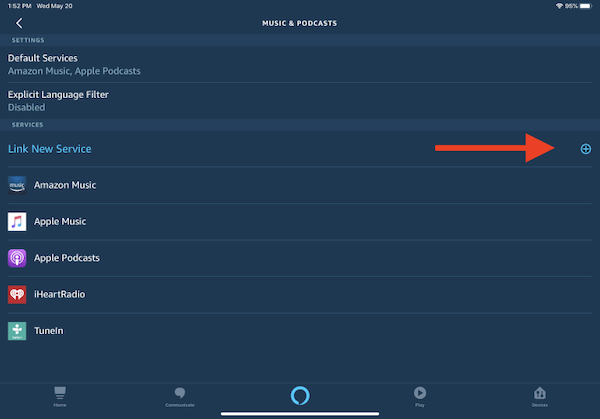
Nella pagina che ti verrà mostrata accanto dopo aver cliccato sul link, clicca sul pulsante “Abilita all'Uso” sotto il Spotify App di musica. In questo passaggio, dovrai compilare tutti i dettagli necessari per quanto riguarda il tuo Spotify Conto musicale. Dovrai quindi fare clic sul pulsante verde di "Accetto" che si trova nella parte inferiore per dimostrare di essere d'accordo con tutti i termini e le condizioni citati.
Per consentire il collegamento diretto del tuo Spotify Account musicale e app Alexa, devi creare Spotify il servizio predefinito. Ciò significa che una volta che hai pensato di riprodurre un po' di musica, puoi scegliere direttamente tra le playlist che hai creato nel tuo Spotify conto.
Un altro modo per selezionare un servizio musicale predefinito è accedere alla sezione Impostazioni e fare clic su "Musica e podcast". Questo ti porterà automaticamente a "Servizi predefiniti". Cerca quindi la sezione "Musica", quindi premi su "Cambia" e usa Spotify La musica come opzione principale.
Ora che hai collegato correttamente il tuo Spotify account sulla tua app Alexa, è giunto il momento di selezionare il dispositivo audio che desideri utilizzare per ascoltare i tuoi brani. Per fare ciò, apri prima il tuo Spotify app e quindi fare clic sull'icona dell'altoparlante che si trova nella parte in basso a sinistra dello schermo. Ora puoi selezionare il tuo dispositivo Amazon Echo e impostarlo come altoparlante principale.
Una volta che i passaggi sono stati seguiti correttamente, sarai ora in grado di giocare Spotify musica su Amazon Echo. Prendi il tempo per goderti tutti i tuoi preferiti Spotify canzoni con uno dei migliori altoparlanti sul mercato.
Ora, la domanda è cosa succede se non si dispone di un Spotify Account premium? Come giocherai Spotify musica su Amazon Echo se non hai il tuo set di Spotify playlist?
Fortunatamente, c'era un'applicazione che può aiutarti a giocare Spotify musica su Amazon Echo anche senza pagare un abbonamento mensile. Lo strumento migliore che puoi utilizzare è TuneSolo Spotify Music Converter. Questo software è molto in grado di convertire brani e scaricarli in un altro formato audio. Tramite TuneSolo Spotify Music Converter, puoi conservare tutti i brani convertiti sul tuo dispositivo e farli riprodurre su Amazon Echo ogni volta che vuoi. Puoi anche utilizzare questi brani scaricati come fonte principale di brani nella tua app Alexa, questo equivale indirettamente a poterli riprodurre Spotify musica su Amazon Echo.
Per saperne di più su questo notevole convertitore musicale, discutiamo delle principali caratteristiche del TuneSolo Spotify Convertitore di musica.
TuneSolo Spotify Music Converter può aiutarti a salvare tutto ciò che hai selezionato Spotify brani e playlist. Questa funzione è pensata per essere utilizzata solo dagli utenti Premium gratuiti ma TuneSolo può darti la stessa opportunità degli utenti Premium. In questo modo potrai anche riprodurre i brani offline.
Con l'aiuto di TuneSolo, i contenuti possono essere convertiti anche in un altro formato audio. I formati disponibili includono il formato MP3, FLAC, AAC e WAV.
TuneSolo può persino completare l'intero processo a una velocità fino a 5 volte più veloce. Questo è già molto più veloce della solita velocità di conversione e dovrai solo attendere pochi minuti prima che il processo di conversione sia terminato.
I formati audio disponibili menzionati possono essere riprodotti su quasi tutti i dispositivi intorno a te, il che è un grande vantaggio perché puoi avere la possibilità di scegliere il dispositivo che preferisci utilizzare per lo streaming delle tue canzoni preferite.
TuneSolo Spotify Music Converter può conservare tutte le informazioni più importanti necessarie per l'identificazione Spotify canzoni. Questi includono i tag ID3 e le informazioni sui metadati come il nome dell'artista, il nome dell'album, l'anno di pubblicazione dell'album, la grafica e simili.
Puoi anche organizzare le canzoni e le playlist a modo tuo. Puoi averli organizzati per album, per artista, per anno, per genere o per qualsiasi categoria che desideri avere. In questo modo, puoi scegliere l'organizzazione dei file corrispondente che funzionerà più velocemente su di te.
Nel caso in cui riscontri un problema nel mezzo del processo, puoi sempre avere l'aiuto e il supporto del team tecnico. Inoltre, hai la possibilità di aggiornare la tua versione corrente a una aggiornata ogni volta che ne viene rilasciata una di recente sul mercato.
La prima cosa che devi fare è scaricare il file TuneSolo app cercandola nell'app store del tuo dispositivo o ricevendola ufficialmente da TuneSoloil sito ufficiale Subito dopo aver scaricato con successo l'app, devi installarla e quindi avviarla.
Una volta che il TuneSolo è stato completamente installato, devi quindi attendere alcuni minuti prima che la tua libreria musicale sia perfettamente riconosciuta dall'applicazione. Fino ad allora, sarai in grado di caricare i brani copiandoli e incollandoli rispettivamente dalla libreria nel convertitore, oppure trascinando i file dei brani e rilasciandoli in TuneSolo.

Una volta che i brani sono stati caricati con successo nel convertitore, potrebbe essere necessario scegliere il formato di output dei brani. Dall'elenco dei formati menzionati qualche tempo fa, seleziona il formato di output MP3. Dovrai quindi scegliere una cartella di output in cui salvare i brani subito dopo il processo di conversione.

Ora che sei già a posto con i brani caricati e la selezione del formato di output, sarebbe il momento, per ora, di fare clic sul pulsante "Converti tutto" che vedrai sul tuo schermo. Cliccandoci sopra si avvierà ufficialmente il processo di conversione.

Sarebbe il momento perfetto ora per ottenere tutti i brani convertiti con successo semplicemente facendo clic sul pulsante di "Visualizza file di output".
Una volta che i brani sono stati scaricati sul tuo dispositivo, puoi sincronizzarli o trasferirli sul tuo dispositivo Amazon e riprodurli Spotify musica sull'altoparlante Amazon Echo ogni volta che lo desideri.
Se hai sempre voluto giocare Spotify musica su Amazon Echo, non ti resta che seguire la procedura che è stata affrontata tempo fa. Una volta che questi passaggi sono stati seguiti correttamente, non avrai alcun problema quando si tratta di riprodurre in streaming le tue canzoni preferite in una gamma più alta e più ampia. L'uso di altoparlanti intelligenti come Amazon Echo è in realtà una buona decisione perché non sarebbe affatto popolare se non possedesse buone qualità e funzionalità da offrire agli utenti.
D'altra parte, se non riesci a pensare a nessuna soluzione su come salvarne alcuni Spotify canzoni oltre ad avere un abbonamento Premium, puoi usare TuneSolo Spotify Music Converter per mantenerli tutti nel tuo dispositivo per sempre. Questo è il modo più efficace e conveniente per scaricare brani e riprodurli Spotify musica su Amazon Echo.
Casa
Spotify Music Converter
Come collegare e giocare Spotify Musica su Amazon Echo
Commenti(0)
Rispondi
1.Il tuo nome
2.La tua e-mail
3.La tua recensione
© Copyright 2025 TuneSolo Software Inc. Tutti i diritti riservati.
Lascia un commento
1.Il tuo nome
2.La tua e-mail
3.La tua recensione
Invio